很多朋友在使用电脑时,可能会遇到需要通过U盘启动的问题。无论是安装操作系统,还是进行系统恢复,甚至是诊断故障,U盘的作用不容小觑。但你知道如何正确设置BIOS,使你的电脑从U盘启动吗?今天就来为大家详细讲解一下这个步骤,让你轻松搞定这种看似复杂的操作。
说到BIOS,大家都知道它是计算机启动时首先运行的固件,起到初始化硬件、加载操作系统的关键作用。在进入BIOS设置中,如果你可以调整启动顺序,就可以配置U盘为首选启动设备。听起来高级?其实只需几步简单操作,就能让您的电脑如您所愿。
首先,在你准备好要启动的U盘后,启动你的电脑。在开机的瞬间,通常需要按下特定的键进入BIOS设置。每个电脑品牌的设置键可能都有所不同。比如,DELL常用F2或F12;HP则常按Esc再按F10;而Lenovo用户则需要F1或者Fn + F2来进入。知道了这一点,您就能顺利进入BIOS界面。
进入BIOS设置后,你需要找到和启动选项相关的部分。使用方向键找到“Boot”或“启动”这一选项。这时候,你会看到一个“Boot Priority”或“Boot Order”的设置。从这里我们可以了解当前启动设备的顺序,硬盘通常位于首位,U盘则在后面。接下来,按自己的需求调整这个顺序,将U盘移动到首位。
通过使用键盘的加号或减号键,或者根据你电脑具体的BIOS设置指示来进行调整,操作其实特别简单。
调整好后,别忘了保存修改。在大多数BIOS系统下,按F10键能够保存并退出。当你确认保存后,电脑会根据新的设置重新启动。这时,务必要确保你的U盘中放置了正确的引导文件,比如操作系统的安装程序。这样,机器就能顺利识别并从U盘启动了!
完成了U盘的重要任务后,或许你想将系统还原到默认启动设置。这也是非常简单的,只需再次进入BIOS,找到“Boot Priority”相关选项,按默认设置即可,确保在没有U盘的情况下不会出现启动错误。
在此过程中,可能会碰到一些情况,比如电脑的“快速启动”功能开启,这可能会让你的电脑跳过BIOS界面。这种情况下,可以尝试关闭快速启动,就能顺利进入BIOS进行更改了。
掌握了这些知识,设置电脑BIOS以U盘启动再也不是难事啦!通过简单几步,不仅能够灵活应对各种临时状况,还能提高电脑的使用效率。无论你是职场专人、游戏爱好者,还是科技小白,这篇详尽教程都能让你找到应对方案。返回搜狐,查看更多